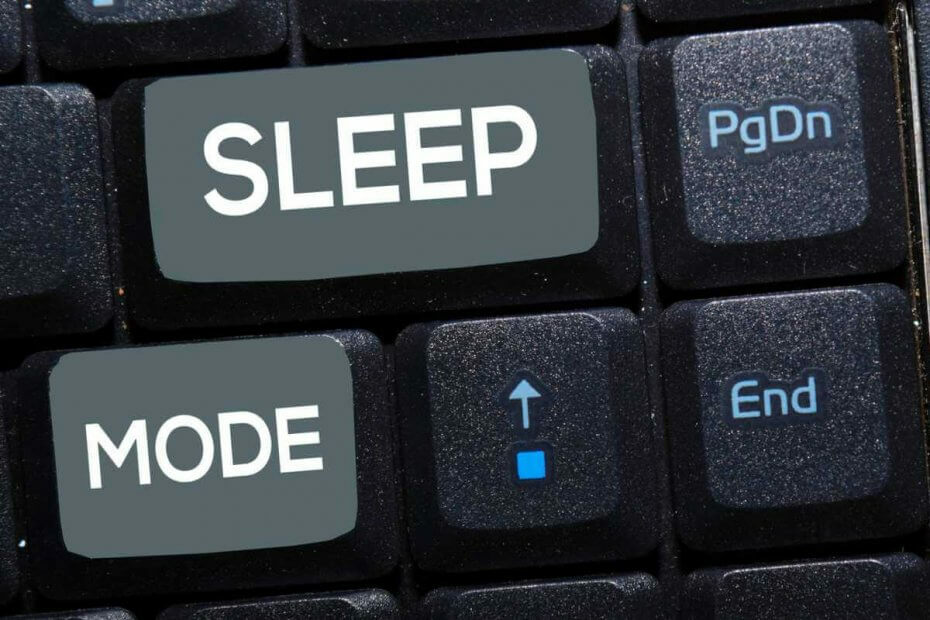Varat iespējot modināšanu LAN operētājsistēmā Windows 11 ar vienu komandu
- Lai iespējotu modināšanu LAN operētājsistēmā Windows 11, vispirms ir jāpielāgo BIOS iestatījumi.
- Funkcija pēc noklusējuma nav iespējota, tāpēc jums ir jāmaina papildu tīkla adaptera opcijas.

Wake-on-LAN ir tīkla funkcija operētājsistēmā Windows 11, un ar to jūs varat attālināti pamodināt datoru no hibernācijas vai miega režīma.
Lai gan gadījuma lietotāji to bieži neizmanto, šī funkcija ir neticami noderīga, lai izveidotu tīklu administratoriem un pieredzējušiem lietotājiem, kuri strādā ar vadu tīkliem, un šodien mēs jums parādīsim, kā to izdarīt lai to iestatītu.
Kā es varu zināt, vai mans dators atbalsta Wake-on-LAN?
Lai izmantotu šo funkciju, datoram ir nepieciešams:
- Datoram ir jābūt savienotam ar ATX barošanas avotu, lai to varētu attālināti pamodināt no miega režīma.
- Piekļuves kontroles saraksts ir jāizveido un jāpievieno visiem tīkla maršrutētājiem.
- Tīkla kartei ir jāatbalsta LAN funkcija.
- Lai šī funkcija darbotos, abiem datoriem ir jābūt vienā tīklā.
Lai gan lielākā daļa Ethernet adapteru atbalsta pamodināšanas LAN funkciju, izmantojot Ethernet kabeli, šī funkcija parasti nav pieejama bezvadu adapteriem. Ja vēlaties to izmantot ar Wi-Fi adapteri, pārliecinieties, vai tam ir funkcija Wake-on-Wireless-LAN vai Wake-on-WLAN.
Kā datorā iespējot Wake on LAN?
1. Konfigurēt BIOS
- Restartējiet datoru.
- Kamēr tas tiek restartēts, turpiniet nospiest F2 vai Del vai jūsu mātesplatei paredzēto BIOS taustiņu.
- No BIOS izvēlnes dodieties uz Enerģijas pārvaldība sadaļā.
- Atrodiet Wake on LAN un iestatiet to Iespējots.

- Saglabājiet izmaiņas un izejiet no BIOS.
2. Mainiet tīkla adaptera iestatījumus
- Nospiediet pogu Windows taustiņš + X un atlasiet Ierīču pārvaldnieks.

- Atrodiet tīkla adapteri un veiciet dubultklikšķi uz tā.
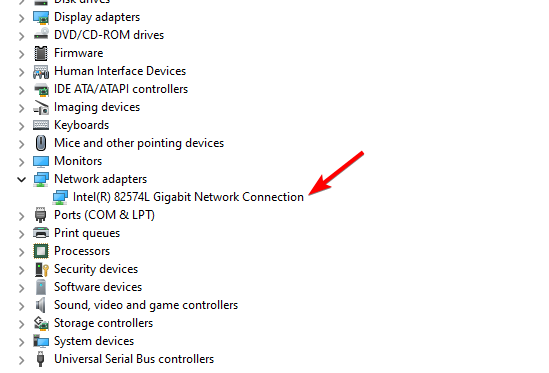
- Dodieties uz Papildu opciju cilne. Pēc tam atlasiet Wake on MagicPaketeun iestatiet to uz Iespējots.

- Visbeidzot, dodieties uz Enerģijas pārvaldība cilne un iespējot visas opcijas. Klikšķiniet uz labi lai saglabātu jaunas jaudas opcijas.
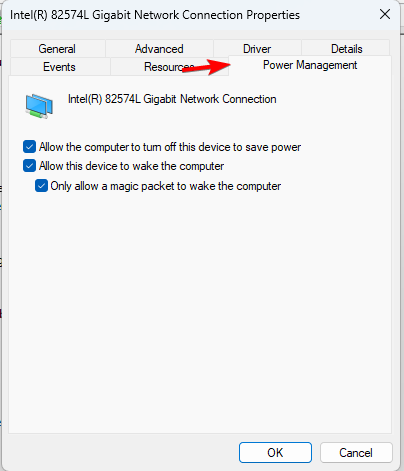
3. Izmantojiet komandrindu
- Nospiediet pogu Windows taustiņš + X un atlasiet Windows terminālis (administrators).

- Palaidiet šādu komandu
powercfg /devicequery wake_programmable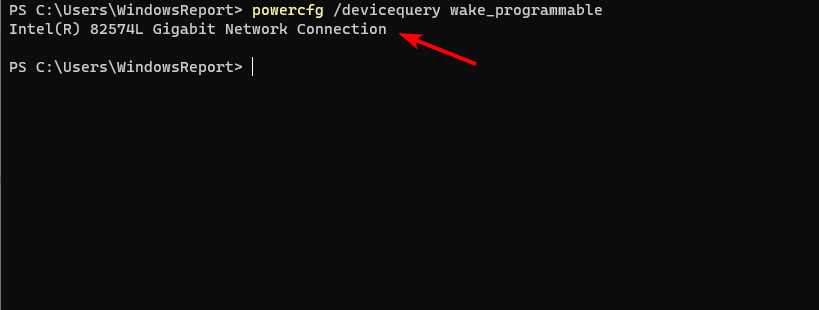
- Tīkla adapteru sarakstā atrodiet savu adapteri.
- Tagad palaidiet šādu komandu:
powercfg /deviceenablewake "Adapter Name"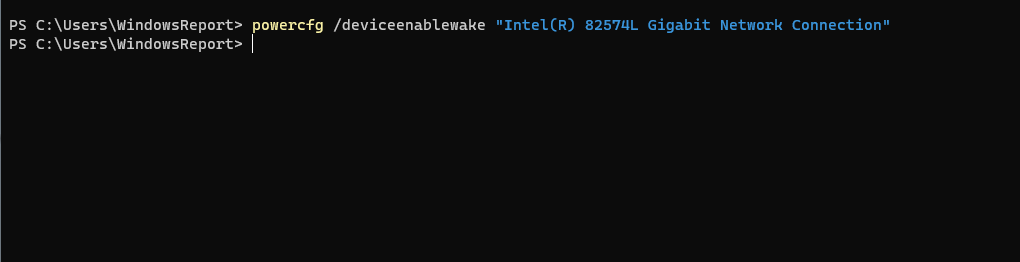
- Pēc šīs darbības ir jāiespējo WoL funkcija.
Kā operētājsistēmā Windows 11 izslēgt funkciju Wake on LAN?
Lai atspējotu Wake on LAN operētājsistēmā Windows 11, jums vienkārši jāveic tās pašas darbības no augšas, taču šoreiz atspējojiet visus iestatījumus, kuros ir minēta šī funkcija.
To var izdarīt arī ātri, izmantojot komandrindu:
- Atveriet Terminālis kā administrators.
- Palaidiet šādu komandu:
powercfg -devicequery wake_armed
- Sarakstā atrodiet savu tīkla adapteri.
- Tagad palaidiet šo komandu:
powercfg -devicedisablewake "Adapter Name"
Kāpēc Wake-on-LAN nedarbojas operētājsistēmā Windows 11?
- Jūsu attālās pamodināšanas programmatūra nav pareizi konfigurēts.
- Attālā datorā funkcija Wake on LAN nav pareizi konfigurēta.
- Ierīce, kas to pamodina, nevar atrast attālo datoru.
- Ja maģiskās paketes MAC adrese nesakrīt ar attālā datora MAC adresi, wake on LAN nedarbosies.
Wake on LAN operētājsistēmā Windows 11 ir viegli iestatīt, un jūs to izmantosit, ja esat tīkla administrators vai datoru entuziasts, tomēr problēmas, piemēram, klēpjdators pamostas pats vai Pēc miega režīma Wi-Fi savienojums tiek pārtraukts var parādīties, ja to nekonfigurējat pareizi.
Vai esat kādreiz izmantojis šo funkciju? Paziņojiet mums komentāru sadaļā.